Väčšina spoločností, bez ohľadu na to, či sú veľké alebo malé, sa spolieha na technológiu, aby všetko fungovalo čo najhladšie. Tento proces uľahčuje mnoho služieb, napríklad platforma Zoom na videokonferencie.
Ale Zoom robí omnoho viac ako len zefektívnenie pracovných stretnutí, je to tiež vynikajúci nástroj pre online vzdelávanie. Mnoho univerzít používa Zoom a je to najlepší spôsob, ako usporiadať webináre akéhokoľvek druhu. To nie je v malej miere spôsobené funkciou tabule. Čo je to tabuľa priblíženia a ako presne ju používate?
Ako pristupovať k aplikácii Priblíženie
Jednou z najlepších vecí na aplikácii Zoom je to, aké ľahké je zdieľať obrazovku so všetkými účastníkmi alebo účastníkmi. A jedna z vecí, ktorú môžete zdieľať, je Whiteboard. Je to rovnaké ako tradičné tabule v akejkoľvek učebni alebo konferenčnej miestnosti, iba je to virtuálne.
Ak potrebujete počas schôdzky niečo napísať alebo nakresliť na tabuľu, musíte len:
- Na ovládacom paneli Zoom zvoľte „Split Screen“.
- Uvidíte kartu Základné, Rozšírené a Súbory. Vyberte kartu Základné.
- Vyberte okno „Biela tabuľa“ a kliknite na „Zdieľať“.
- Po dokončení kliknite na tlačidlo Zastaviť zdieľanie.
Keď otvoríte dosku, okamžite uvidíte nástroje na anotáciu. Môžete ich skryť alebo znova odhaliť stlačením možnosti Biela tabuľa na ovládacích prvkoch Priblíženie schôdzky. V pravom dolnom rohu obrazovky môžete vidieť aj ovládacie prvky stránky. To znamená, že môžete vytvárať nové stránky a prepínať medzi existujúcimi.

Ak máte povolenú funkciu duálnej obrazovky, môžete mať súčasne viac ako jednu tabuľu zdieľajúcu biele tabule. Rovnako ako v mnohých konferenčných miestnostiach a učebniach, existujú dve tabule vedľa seba. Základná funkcia zdieľania obsahuje tabuľu, ale môžete zdieľať aj prezentácie programu PowerPoint alebo plochu.
Nástroje na prácu s tabuľkami
Ak zdieľate obrazovku ako Whiteboard s ostatnými účastníkmi miestnosti Zoom, môžete použiť nástroje na pridávanie komentárov. Poznámka: Ak hosťujete, môžete túto funkciu zakázať. Nástroje anotácie zahŕňajú vkladanie textu, kreslenie, poznámky, výber, pečiatka, bodové svetlo, šípky, jasné a mnoho ďalších užitočných funkcií. Môžete tiež zmeniť farbu samotnej tabule.
Môžete použiť aj možnosť „Uložiť“, čo znamená, že získate snímku obrazovky s aktuálnou tabuľou, ktorá sa uloží na určené miesto. Je však dôležité si uvedomiť, že pred použitím poznámok ich musíte povoliť vo webovom portáli Zoom. Tu je postup:
- Prejdite na webový portál Zoom a prihláste sa do svojho účtu.
- Vyberte „Správa účtu“ a potom „Nastavenia účtu“.
- Uistite sa, že v časti Schôdza sú povolené poznámky.
Teraz môžete začať reláciu Whiteboard so všetkými nástrojmi komentárov, ktoré máte k dispozícii.
Pre tipy: Funkciu Kreslenie inteligentného rozpoznávania môžete použiť na interaktívnej tabuli priblíženia. Napríklad nakreslite kruh a funkcia Zoom rozpozná tvar a vyhladí čiary.
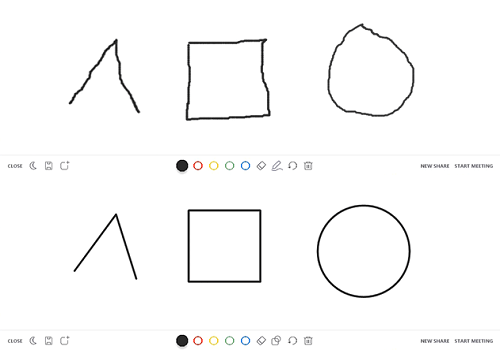
Pokročilé funkcie zdieľania
Whiteboard je jednou z najpopulárnejších funkcií obrazovky zdieľania v aplikácii Zoom. Po kliknutí na ikonu „Zdieľať obrazovku“ na paneli stretnutí s priblížením však existuje niekoľko ďalších možností zdieľania, ktoré sa skrývajú na karte „Rozšírené“. Tu je to, čo môžete viac zdieľať s funkciou Zoom.
Časť obrazovky
Robí presne to, čo hovorí. Umožní vám zdieľať iba časť obrazovky. Ak vyberiete túto možnosť, zobrazí sa obdĺžnik, ktorým sa môžete pohybovať. Na druhej strane môžete tvarovať a roztiahnuť, aby ste si mohli presne zvoliť, koľko obrazovky chcete, aby ju videli ostatní účastníci. To môže byť veľmi užitočné, keď sa ponáhľate a nemáte osobitný záujem o uvoľnenie svojho stola.
Iba počítačový zvuk
Toto je ďalšia veľmi praktická vlastnosť. Niekedy nie je potrebné zdieľať video vôbec, pretože stačí zvukový klip. Výber tejto možnosti vám umožní zdieľať zvuk z počítača, zatiaľ čo opustíte video.
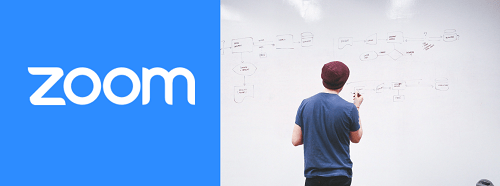
Obsah z druhej kamery
Ak máte v notebooku integrovanú webovú kameru, správa videa môže byť náročná. Preto vám Zoom umožňuje jednoducho prepínať z jednej kamery na druhú. Takže okrem integrovanej webovej kamery môžete mať aj ďalšie kamery, ktoré zobrazujú požadovaný obrázok bez toho, aby ste sa museli pohybovať po prenosnom počítači.
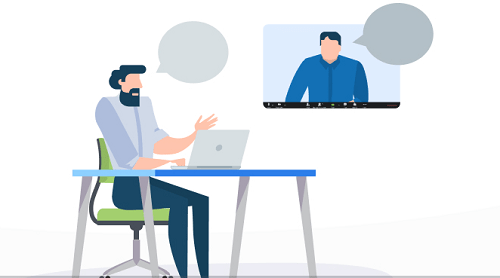
Získajte maximum z interaktívnej tabule Zoom
Neexistuje nič ako prázdne plátno. Je to plné príležitostí. A keď niekto zdieľa svoju tabuľu, je pripravený pomôcť vám vizualizovať veci lepšie. Možno je to trochu matematika v triede, alebo možno, ako nakresliť najlepšiu komiks.
Alebo ručne nakreslený graf, na ktorý ste vo chvíli inšpirácie mysleli. Je užitočné mať tabuľu Zoom, keď ju potrebujete. Ak máte systém duálneho zobrazovania, môžete mať dve biele tabule a veci môžu byť dvojnásobne zaujímavé.
Už ste niekedy použili funkciu Whiteboard v aplikácii Zoom? Aká bola tvoja skúsenosť? Dajte nám vedieť v komentároch nižšie.
